人気のホームルーター「WiMAX +5G」の専用ルーターにはポート開放の機能があります。
ただしポート開放ができることと外部(外出先)から自宅(WiMAX +5G)へ接続できるかどうかはまた別の問題です。
外部から自宅(WiMAX +5G)へ接続するためには「グローバルIPアドレス」と「ポート開放」の2つの条件があります。
よって外部から自宅(WiMAX +5G)へ接続できるかどうかは契約するプロバイダーによって決まります。
この記事ではWiMAX +5GでグローバルIPアドレスが使えるプロバイダー情報、およびプライベートIPアドレスでも外部からVPN接続ができる仕組みのご紹介をしていきます。
WiMAX +5Gは「ポート開放できる」?
WiMAX +5Gのルーター(ホームルーター/モバイルルーター)にはポート開放機能があります。
ただし、ポート開放の設定をしても「外部から自宅(WiMAX +5G)へ接続」できるかどうかはまた別の話です。
外出先から自宅のWiMAX +5Gへ接続するためには「グローバルIPアドレスが使えるプロバイダーを選ぶ」必要があります。
外出先から自宅のWiMAXルーターへ接続できる?
WiMAX +5Gの専用ルーターにはポート開放の設定機能があります。
ですがポート開放できることと「外部(外出先)から自宅へ接続できること」は別の問題です。
自宅ルーターに付与されるIPアドレスがプライベートIPアドレスであればポート開放しても意味がありません。
グローバルIPとプライベートIP
IPアドレスには「グローバルIPアドレス」と「プライベートIPアドレス」があります。
「グローバルIP」はインターネット共通の住所
グローバルIPアドレスはインターネット上で使える共通のIPアドレス(住所)です。
グローバルIPアドレスなら外部(インターネット)からでも自宅の住所を知ることができます(接続できる)。
「プライベートIP」はプロバイダー内での住所
プライベートIPアドレスはプロバイダー(WiMAX +5G通信網)内でのみ使えるIPアドレスです。
なので外部(インターネット)からは自宅住所を知ることができません(接続できない)。
グローバルIPアドレスが使えるWiMAX +5Gプロバイダー
WiMAX +5Gで付与されるIPアドレスが「グローバルIP」なのか「プライベートIP」なのかは契約しているプロバイダーによって異なります。
WiMAX +5Gの本家「UQコミュニケーションズ」が提供する「UQ WiMAX」なら「グローバルIPアドレスオプション(110円/月)」が利用できます。
またプロバイダーの老舗「朝日ネット」が提供する「ASAHIネット WiMAX +5G」ならなんと固定IPアドレス(グローバルIP)が使えるプランがあります。
つまり契約プロバイダーがこのどちらかであれば「グローバルIPが使える」となるし、これ以外のプロバイダーでは「プライベートIPになる」ということです。
グローバルIPが使えるホームルーターはWiMAX +5Gだけ
自宅の固定回線として「置くだけで使える」というホームルーターが人気です。
WiMAX +5Gのほかにも「NTTドコモ・home5G」「ソフトバンク・エアー」などのサービスがあります。
外出先から自宅のホームルーターに接続するためには「グローバルIPアドレス」が必要です。
そして、グローバルIPアドレスが使えるホームルーターはWiMAX +5G(の一部プロバイダー)だけです。
プライベートIPだと何が困る?
自宅ルーター(WiMAX +5G)に割り当てられるIPアドレスがプライベートIPアドレスの場合には外部(インターネット)から自宅(WiMAX +5G)へ接続することができません。
このため、例えば以下のようなことができません。
- 自宅のサーバーをインターネットに公開する
- 自宅のカメラ(ペットや赤ちゃん)を外部から見る
- 外出先から自宅へのVPN接続
- つまり「外部→自宅」への接続はできない
通常、いろんなウェブサイトを見る、動画を見るなどの自分から相手(外部)へ接続していくサービスは問題なく利用できますが、上記のように外部から自分(自宅)へ接続してきても自宅住所がわからないので迷子になってしまうわけですね。
この記事の目的「WiMAX +5G(プライベートIP)でVPN接続する」
このようにプライベートIPのWiMAX +5Gではポート開放ができないため、外出先からWiMAX +5Gの自宅ネットワークへVPN接続することができない、というのが通信の仕組みになります。
この記事では、それでも「外出先から自宅(WiMAX +5G)のパソコンやネットワークにVPN接続するやり方」をご紹介していきます。
ポート開放しなくても使えるVPN「Tailscale」
プライベートIPアドレスではできないはずの「外出先から自宅のWiMAX +5GへVPN接続する」ができるステキなサービスが「Tailscale(テールスケール)」というサービスです。
Tailscaleは非常に多くのVPN機能を提供していますが、この記事では「外出先のパソコンと自宅のパソコンをVPN接続」と「外出先パソコンを自宅ネットワークへVPN接続」の2つのやり方を説明していきます。
なお、自宅側のネットワーク回線がWiMAX +5G(プライベートIP)である想定です。
※もちろん「グローバルIPのUQ WiMAX」や「固定IPのASAHIネットWiMAX +5G」でも使える手法です。
WiMAX +5Gでは外出先から自宅へ接続できない
まず簡単にTailscaleのサービスを理解していきます(ざっくりとで良いです)。
プライベートIPアドレスは外部(インターネット)で利用できないIPアドレスなので外部から自宅のWiMAX +5Gへの接続はできません。住所がわからないから迷子になる、という理屈です。
自宅の固定回線がWiMAX +5Gの場合、外出先から自宅へのVPN接続ができないのは「外部から自宅の住所(IPアドレス)がわからないから迷子になる」からです。
これは前章での説明通りです。
つまり外出先から自宅へ接続できない
プライベートIPアドレスの通信サービスでは「外部(インターネット)→内部(自宅)」への通信ができません。
しかし「内部(自宅)→外部(インターネット)」への通信は当然問題なく可能です。
「すべてが内から外へ」のVPN「Tailscale」
とってもステキなVPNサービス「Tailscale」では外出先(パソコンとしましょう)も自宅(WiMAX +5G)も「内部→外部(Tailscaleサービス)」へVPN接続要求を行います。
Peer-to-Peer型のVPN接続サービス
Tailscaleではこの「外出先パソコンの接続要求」と「自宅内からの接続要求」をマッチングしてVPN接続を確立してくれます。
TailscaleはVPN通信を提供するサービスではなくVPNの接続要求をマッチングするだけのサービスです。
無料で最大20台までのメッシュ型VPN接続サービス
Tailscaleの無料プラン「Personalプラン」では1つのアカウントに最大20台までのデバイス(パソコンやスマホ)を登録することができます。
そしてTailscaleは登録されたデバイスをすべて「1対1」のメッシュ型VPNとして接続してくれます。
無料プランでも最大20台のデバイスが相互にVPNでつながる状態が作れる、という仕組みです。

簡単にTailscaleを使ってみる
tailscaleの利用はとても簡単です。
まずは基本形である「外出先パソコンと自宅パソコンのVPN接続」をやってみましょう。
tailscaleのサービスを利用する大きな流れは以下のようになります。
- STEP1tailscaleサービスへログイン
まずはGoogleアカウントなどでtailscaleサービスへログインします。
- STEP2tailscaleアプリのインストール
tailscale接続アプリをダウンロード(スマホの場合はQRコード)し、インストールします。
- STEP3アプリの認証
インストールしたアプリからtailscaleへログインします。これによりデバイスがtailscaleへVPNノードとして登録されます。
※この「STEP3」をVPN相互接続したいすべてのデバイスで行います(登録・認証)
この手順で「外出先で使うパソコン」と「自宅でVPN接続したいサーバー」を想定したパソコンの2台をTailscaleに登録してください。
ではやってみましょう。
STEP① tailscaleサービスへログイン
まずtailscaleサービスへログインします。
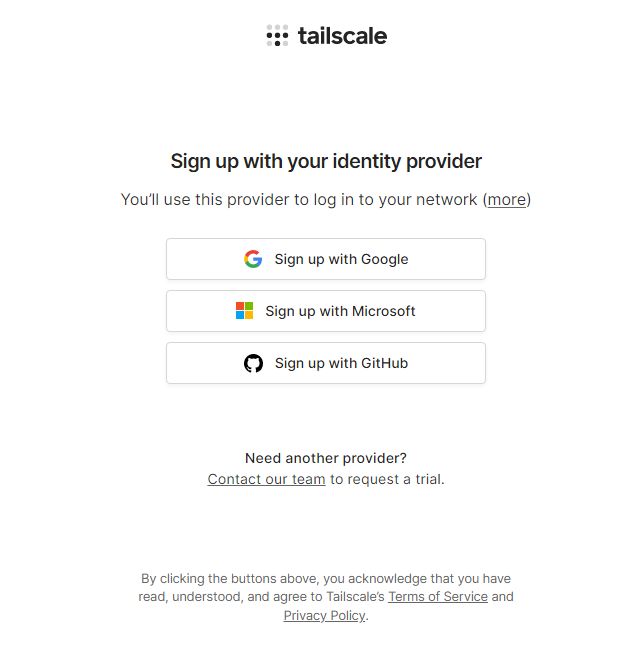
tailscaleは以下のアカウントで利用することができます。
- Googleアカウント
- Microsoftアカウント
- GitHubアカウント
STEP② tailscaleアプリのインストール
アカウント登録したら次は登録するデバイス用のアプリをダウンロードしインストールします。
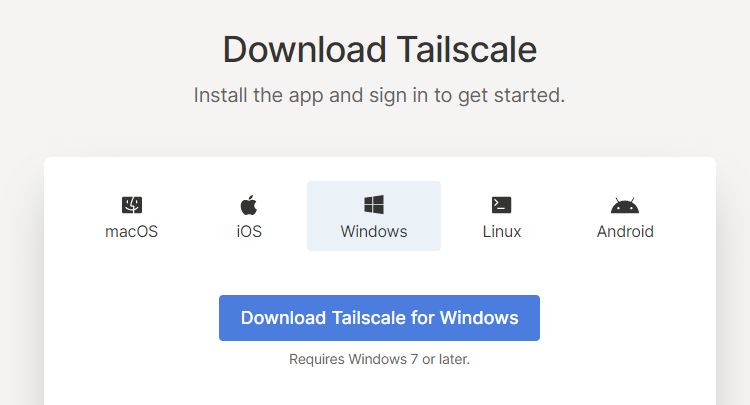
以下のデバイスに対応しています。
- macOS
- iOS(iPhone/iPad)
- Windows
- Linux
- Android
スマホアプリ(Android/iOS)はQRコード読み取りでインストールできます。
macOS/Windowsはアプリをダウンロード後にインストールします。
Linuxはさらにディストリビューションごとに細かく分かれており、主要なディストリビューションに加えて「Raspberry Pi」でも使うことができます。
ここではWindows版をダウンロードしインストールします。
STEP③ アプリの認証
インストールが終了するとタスクトレイにtailscaleアプリのアイコンが現れます。
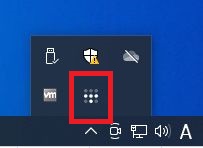
アイコンを右クリックしてメニューから「Connect」をクリックします。
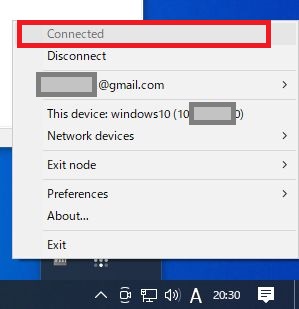
登録時アカウントでログインするとWindowsパソコンがtailscaleサービスに登録されます。
登録されたデバイスはtailscale管理画面で参照することができます。

「LAST SEEN」が「Connected」の状態であるデバイスはすでに相互VPNの登録されているので、「Connected」のデバイス同士はVPN接続されている状態です。
この場合、相手デバイスのIPアドレスは自宅ネットワークのアドレスではなくtailscaleが割り振った「100.*.*.*」のIPアドレスとなります。

簡単ですね。
Tailscaleで簡単VPN接続
このようにTailscaleのサービスを利用することで簡単にVPN接続ができてしまいます。
しかも「接続する側」も「接続される側」もどちらも「内部→外部(Tailscale)」での接続なので、プライベートIPアドレスが割り当てられるWiMAX +5Gの通信サービスでも外出先から自宅へのVPN接続ができてしまいます。
WiMAX +5GはプライベートIPアドレスを使った通信サービスなので外部(インターネット)から内部(自宅)への接続ができません。
しかしTailscaleの「VPN接続要求のマッチング」サービスを使えば簡単に外出先パソコンと自宅パソコンがVPNで接続できてしまいます。
外出先から自宅ネットワークへVPN接続
前章でやってみたTailscaleの使い方では基本形として「パソコンとパソコンの直接VPN接続」をやってみました。
この章では応用編として「パソコンと自宅ネットワークのVPN接続」をやってみます。
「外出先から自宅ネットワークへのVPN接続」ができれば、外出先でも自宅のネットワークに直接接続している使い方ができてしまいます。
Tailscaleアプリが対応していないデバイス(NASやプリンター、IoT家電など)の利用もできるようになりますね。
Tailscaleの「サブネット」機能
Tailscaleの基本形は「デバイス間のVPN接続」であり、デバイス(パソコンやスマホ)にTailscaleアプリをインストールすることでそのデバイスを無料プランで最大20台まで相互VPN接続してくれます。
Tailscaleのサブネット機能を使えばデバイスではなくネットワークをまるごとVPN接続することができます。
「デバイスを登録」したうえで「ネットワークセグメント(192.168.1.0/24など)を登録することで、外出先からもこのネットワークに参加できるようになるサービスです。
いつでもどこからでも自宅ネットワークへ参加できる
Tailscaleのサブネット機能を使うことで外出先からも自宅ネットワークに参加することができます。
仕事で自宅のファイルサーバーへアクセスする、などの使い方以外にも「学生の進学や単身赴任など、アパートからいつもの自宅ネットワークが使える」という使い方も同じです。
Tailscale「サブネット」に登録してみる
前章で「外出先のパソコンと自宅のパソコンをTailscaleに登録」しました。
この状態で両パソコン同士は直接VPN接続されています。
この状態を前提として、自宅ネットワークをTailscaleへ「サブネット」として登録してみましょう。
「サブネット」登録の仕組み
Tailscaleへサブネット(自宅ネットワーク)を登録するためには、まず前章のように基本となる自宅パソコンをTailscaleへ登録したうえで、その自宅側パソコンから「サブネット登録コマンドを発行」という手順になります。
自宅側のパソコンはTailscaleに登録できるデバイスであればWindows/Mac/Linuxのどれでも構いません。
※ただし、そのパソコンは常時起動しておく必要があります。
- 自宅側のパソコンをTailscaleへ登録
- そのパソコンで「サブネット登録コマンド」を発行(Tailscaleheサブネット登録)
- Tailscale管理画面でサブネットを承認
- そのパソコンが起動中はサブネットがVPN接続される
よって、自宅ネットワークを常時VPNサーバーとして公開するためには「常時稼働できるデバイスをTailscaleへ登録する」必要があります。
「サブネット」登録コマンドの発行
今回は簡単にWindowsからサブネット登録します。
ここでは自宅ネットワークのIPアドレスセグメントを「192.168.1.0/24」と仮定します。このIPアドレスはあなたの自宅ネットワークに合わせて変更してください。
「サブネット登録コマンド」はWindowsのコマンドプロンプトから以下のコマンドを発行します。
※すでにTailscaleに登録されているデバイスからコマンド発行します。
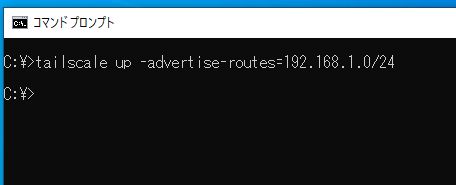
Linuxパソコンだとこうなります。
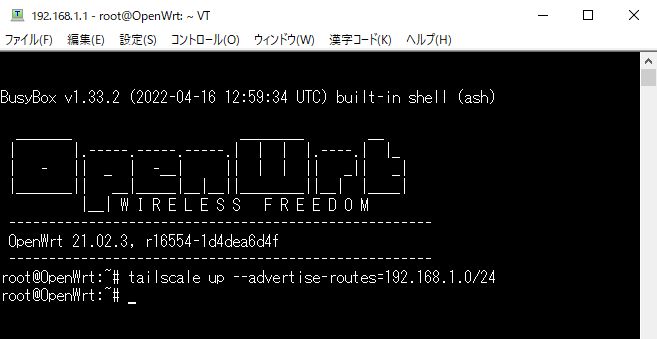
これだけで「192.168.1.0」のネットワークセグメントがTailscaleに「サブネット」として登録されました。
「サブネット」の承認
サブネットの登録が完了したらTailscale管理画面から「サブネットの承認」を行います。
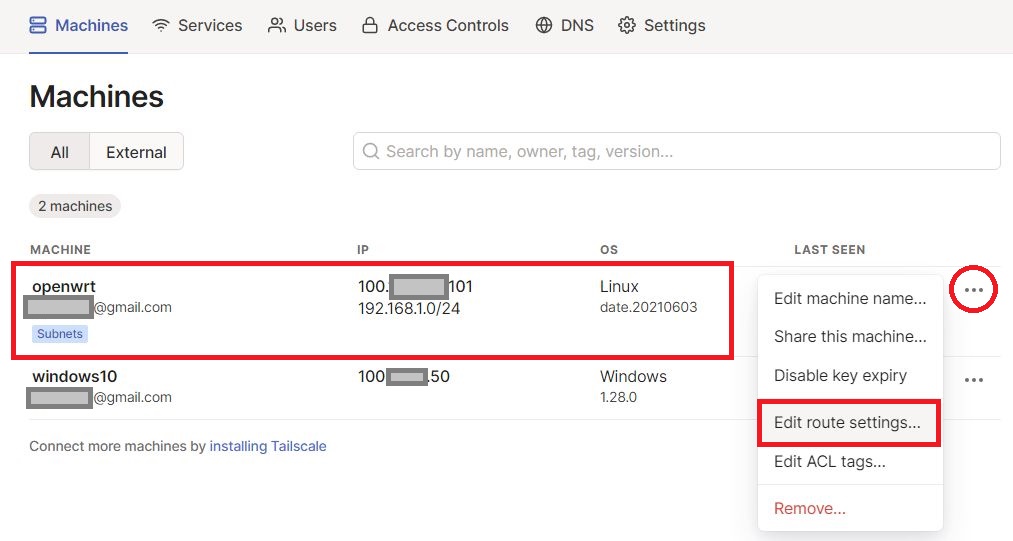
tailscale管理画面でOpenWRTルーターがサブネットとして登録されていることを確認します。
※ルータ名の下に「Subnets」と表示されている
ここから右端の「…」メニューから「Edit route settings…」を選びます。
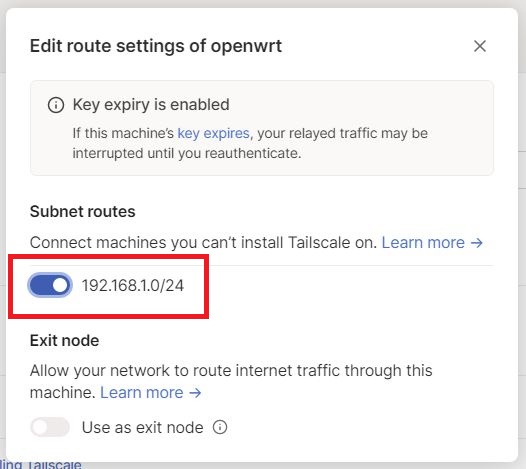
コマンド発行したしたサブネットが登録されているはずなので、確認してスライドスイッチを「オン」にします。
これで自宅ネットワーク「192.168.1.0/24」がサブネットとしてVPN接続されました。
ここからはいつも自宅で使っているIPアドレスを使って外出先から自宅のデバイスを利用できます。
外出先から自宅のNASを使ってみる
我が家では「192.168.1.101」のIPアドレスでNASサーバー(OpenmediaVault)を構築しています。
外出先(今回は自宅からWiMAXで接続)のWindowsから自宅(OpenWRTルーター)を経由して自宅のNASにアクセスしてみます。
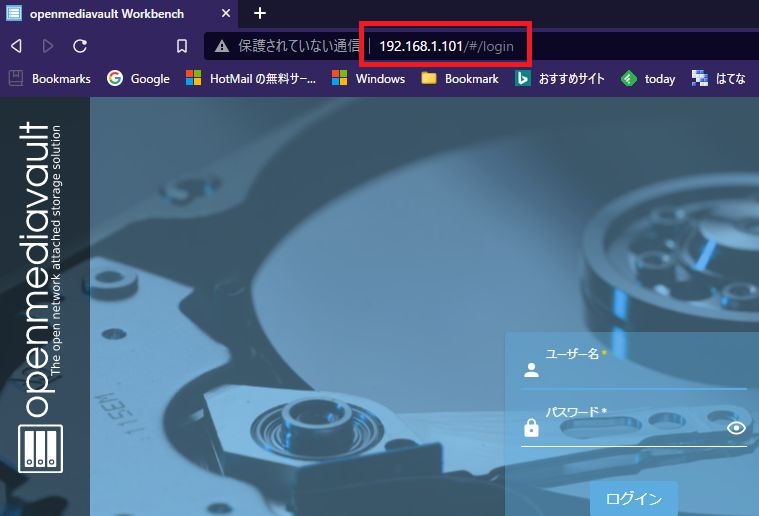
自宅ネットワーク接続時と同じように「192.168.1.101」のIPアドレスでNAS(OpenmediaVault)の管理画面にアクセスできました。
NASの共有フォルダへの接続と読み込み・書き込みもできました。
サブネット登録の問題点
このようにTailscaleではサービス登録したデバイスから「サブネット登録コマンド」を発行することで簡単にサブネット(自宅ネットワーク)を丸ごとVPN接続することができます。
自宅ネットワークを丸ごとVPN接続することで、外出先からも自宅にいるときと全く同じ使い勝手で使えるようになります。
自宅ネットワークをサブネットとしてTailscaleに登録する場合の注意点があります。
サブネット登録したデバイスは常時起動
自宅ネットワークがサブネットとして外出先からVPN接続できるのは「サブネットコマンドを発行したデバイスが起動している間だけ」です。
デバイスが終了(シャットダウン)してしまうとデバイスとTailscaleの接続情報が切断されてしまい、自宅ネットワークにVPN接続することができなくなります。
いつでも好きな時に外出先から自宅ネットワークへVPN接続したいなら、サブネット登録したデバイスは常時起動しておく必要があります。
常時起動しておくデバイスはどうする?
Windowsパソコンでもなんでも常時起動させていればいつでも外出先から自宅ネットワークへVPN接続することができます。
ですがパソコンを常時起動しておくと電気代とか音とか熱とか・・・いろいろ問題がありますね。
Tailscaleの利用者(サブネット利用者)の多くは消費電力が小さく無音のちいさなPC「Raspberry Pi(ラズベリー・パイ)」を使って「サブネット登録」「常時起動」をやっている方が多いようです。
Raspberry PiはLinuxベースのOSが動き、またTailscaleもRasperry Piに対応しているのでこのような使い方ができます。
おすすめはOpenWRTルーターを構築する
Raspberry Piでの常時運用も良いですが、私のおすすめは「OpenWRTルーターで構築する」というやり方です。
ホームルーター「HR01」の直下にルーター(OpenWRTルーター)を設置し、その配下に自宅ネットワークを構築します。
そしてそのルーター(OpenWRTルーター)から「Tailscaleサブネット」を登録するやり方です。
ルーターなので常時起動も問題ないし、自宅のトップルーターをサブネット登録として使うのでわかりやすいですね。

まとめ、WiMAX +5Gで簡単VPN接続
置くだけ簡単で人気のホームルーターサービス(WiMAX +5G/home5G/Softbank Air)の中でグローバルIPアドレスが使えるのは「WiMAX +5Gの一部プロバイダー」のみとなります。
- UQ WiMAX +5G(グローバルIPオプション)
- ASAHIネット WiMAX +5G(固定IPプラン)
自宅ネットワーク環境でポート開放を行い外部から自宅へ接続できるホームルーターは上記の2つです。
しかし、外出先から自宅へVPN接続したいなら「Tailscale」というサービスを使うことでプライベートIPアドレスでもVPN接続できるようになります。
Tailscaleなら自宅ネットワークを丸ごとVPN接続
Tailscaleサービスを利用することで、外出先パソコンと自宅パソコンをVPN接続するだけでなく外出先パソコンと自宅ネットワークをまるごとVPN接続することができます。
いつでも必要な時に外出先から自宅ネットワークに参加することができます。
学生の進学や単身赴任などの場合でもいつでも自宅(実家)にいるのと同じ環境で自宅ネットワークに参加することができます。
VPN利用ならぜひTailscaleサービスを使ってみてください。
グローバルIPアドレス(ポート開放)ならWiMAX +5G
また、本来のポート開放による自宅ネットワークを外部公開したいなら、「グローバルIPアドレス」と「ポート開放」が必要になります。
置くだけ簡単で人気のホームルーターで(WiMAX +5G/home5G/Softbank Air)この2つができるのはWiMAX +5Gの一部プロバイダー契約の場合のみです。
ポート開放により自宅ネットワークを外部公開したい方は、グローバルIPアドレス対応のWiMAX +5Gを選びましょう。
プライベートIPでもVPNが使える「Taiscale」
そして、Tailscaleを使えば「グローバルIPアドレスではない通信サービス」でも簡単にVPN接続ができるようになります。
VPN接続でTailscaleを使えばプライベートIPアドレスの通信サービスでもVPN接続できます。
WiMAX +5GならグローバルIPアドレス対応のプロバイダーでなくても、一番安く使えるWiMAX +5GプロバイダーでVPNが使えます。
一番安いWiMAX +5Gプロバイダー「GMOとくとくBB」
WiMAX +5Gが一番安く使えるのは「GMOとくとくBB」です。
しかも「他社よりちょっと安い」のではなく「断然安い!月額1,000円安い!」という安さです。
GMOとくとくBB WiMAX +5Gの料金プランは以下のようになります。
| 費用項目 | 金額 | |
|---|---|---|
| ギガ放題プラス | ||
| 初期費用 | 機種代金 | 21,780円 ※36回分割払い(605円/月×36回) |
| 機種送料 | 無料 | |
| 事務手数料 | 3,300円 | |
| 月額費用 | 0か月目(利用開始月) | 最大1,474円/月(日割り計算) |
| 1~2か月目 | 1,474円/月 | |
| 3~35か月目 | 3,784円/月 | |
| 36か月目以降 | 4,444円/月 | |
| 3年総額 | 費用総額 | 158,818円 |
| キャッシュバック | 23,000円 | |
| 実質総額 | 135,818円 | |
| 平均月額 | 3,671円/月 | |
3年間の利用を想定して平均月額を計算すると、平均月額3,671円/月となります。
これは端末代金を含むすべての費用・特典を考慮した結果の月額料金になります。
この平均月額3,671円/月というのは他社の安いWiMAX +5Gより月額1,000円安く使えることになります。
ホームルーターで自宅ネットワークをVPN接続したいなら「GMOとくとくBB WiMAX +5G」と「Tailscale」の組み合わせをおすすめします。


